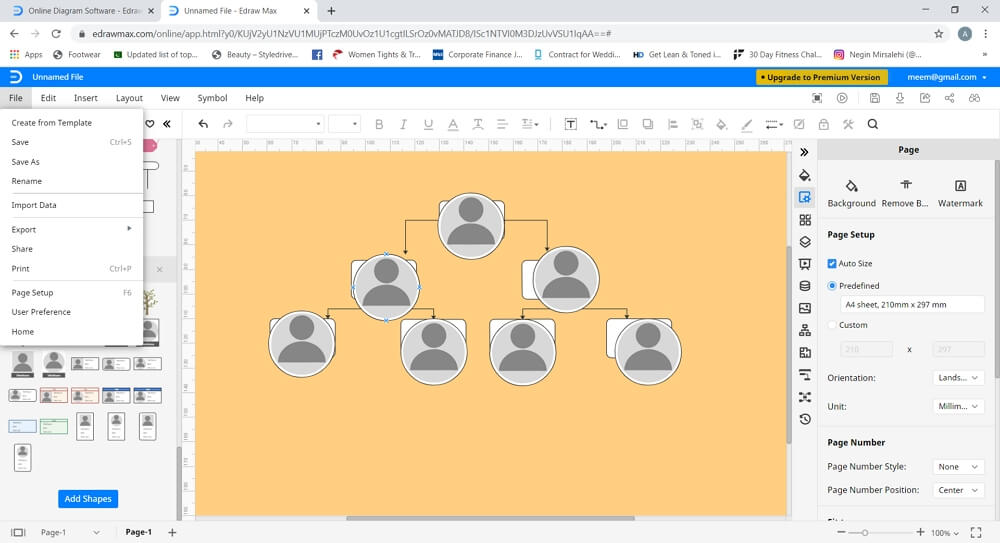Como Fazer uma Árvore Familiar no PowerPoint
Passo 1 – Abrir MS PowerPoint
Abrir PowerPoint na sua área de trabalho. Para este tutorial, vamos usar o MS PowerPoint 2013 versão.
Passo 2 – Abra um novo slide
Abrir o MS PowerPoint é lançado, selecione um slide em branco e abra-o. Clique em “Ctrl + A” e depois Delete, para selecionar e remover a caixa de texto presente no slide. Agora você terá um slide limpo para trabalhar.
Passo 3 – Criar uma árvore genealógica
Para criar uma árvore genealógica no PowerPoint, vamos para a seção “Ilustrações” na guia Inserir e clique em “SmartArt”. Aparecerá uma janela popup onde lhe será pedido para seleccionar o tipo de gráfico desejado. Vá até o hereditário e selecione um gráfico e clique em “OK”. O gráfico será colocado no seu slide.
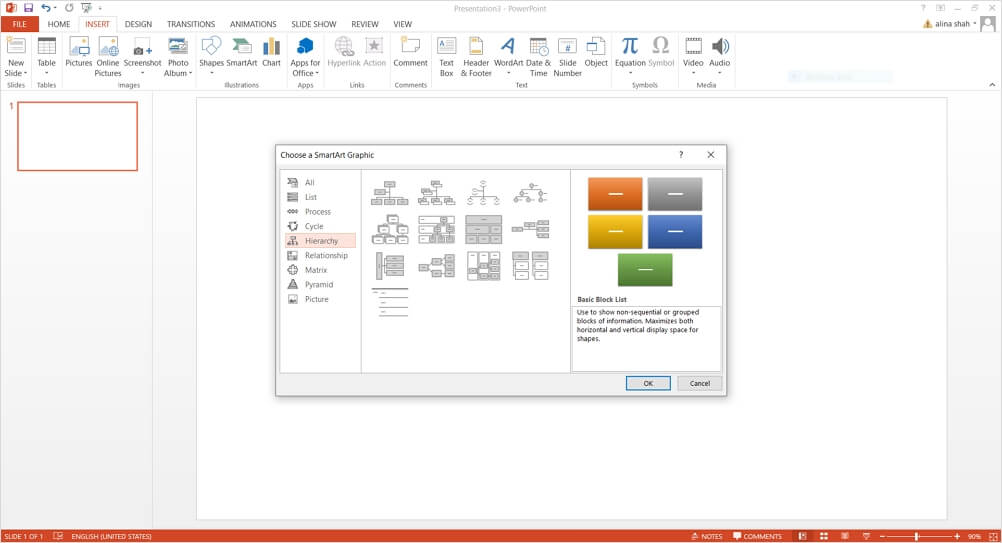
Passo 4 – Digite Texto e Editar
Agora digite o texto no gráfico e edite-o de acordo com suas necessidades. Você pode usar a aba home para editar fontes, mudar a cor e o estilo. Você também pode adicionar imagens indo até a seção de traços na guia Inserir, clicando na imagem. Existem algumas outras ferramentas básicas em Design, Animação, Transição, Home, e a guia Inserir no PowerPoint, que você também pode usar. O PowerPoint não lhe dá uma grande variedade de ferramentas de desenho para jogar, mas é perfeito para criar uma árvore genealógica simples.
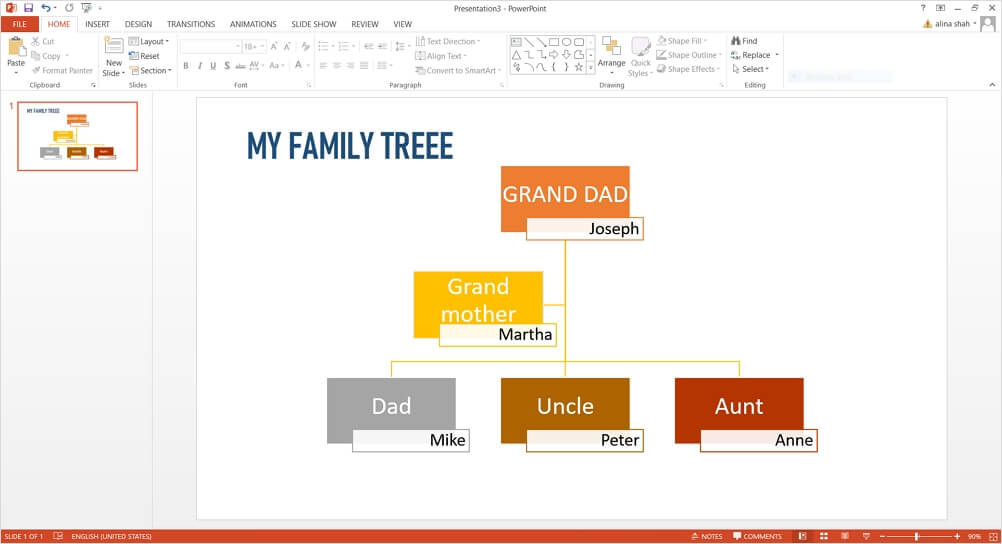
Passo 5 – Finalizar e Salvar
Após a árvore genealógica no PowerPoint estar completa, você pode salvá-la clicando em salvar ou salvar como opções sob a aba de arquivo.
Como fazer uma árvore genealógica no Edraw Max
Se você quiser usar um software que oferece mais ferramentas e recursos para criar árvores genealógicas detalhadas facilmente, então o Edraw Max Online é o melhor. É uma ferramenta diagramática versátil que lhe permite criar vários conteúdos visuais diferentes e oferece várias ferramentas de desenho. Algumas outras características interessantes do Edraw Max Online são:
- Software amigável – Edraw Max Online é um software muito amigável porque oferece uma interface fácil de usar.
- Acessibilidade – Edraw Max Online é acessível através de diferentes plataformas como Microsoft Windows, Linux e Mac OS X.
- Acessível – Em comparação com outras ferramentas de diagramas premium, Edraw Max oferece planos de assinatura acessíveis a preços muito baixos.
- Ferramentas e recursos avançados – Edraw Max oferece várias ferramentas e recursos adequados para todos os tipos de diagramas e profissionais da indústria.
- Modelos gratuitos – Edraw Max tem centenas de modelos gratuitos que podem ser baixados e facilmente personalizados.
Agora já vimos a fantástica ferramenta Edraw Max, vamos ver como você pode usá-la para criar árvores genealógicas.
Passo 1 – Lançar Edraw Max
Abra o seu navegador e vá para o site oficial Edraw Max online, ou seja, edrawmax.com/online.
Passo 2 – Abrir a aba Desenho
Edraw Max oferece muitos modelos de árvores genealógicas, que você pode usar para criar uma árvore genealógica rapidamente. Para este tutorial, vamos selecionar um modelo em branco para criar uma árvore genealógica a partir do zero. Ele irá lançar uma nova aba de desenho no navegador.
Passo 3 – Fazer árvore genealógica
Para fazer uma árvore genealógica, você pode usar a Biblioteca de Símbolos presente no lado esquerdo da tela. Clique no ícone presente ao lado da Biblioteca de Símbolos e procure pela árvore genealógica na janela popup. Clique em ok para lançar os símbolos da árvore genealógica na Biblioteca de Símbolos. Agora você pode usar diferentes formas, linhas, setas e símbolos de árvore genealógica disponíveis na biblioteca para criar uma árvore genealógica do zero.
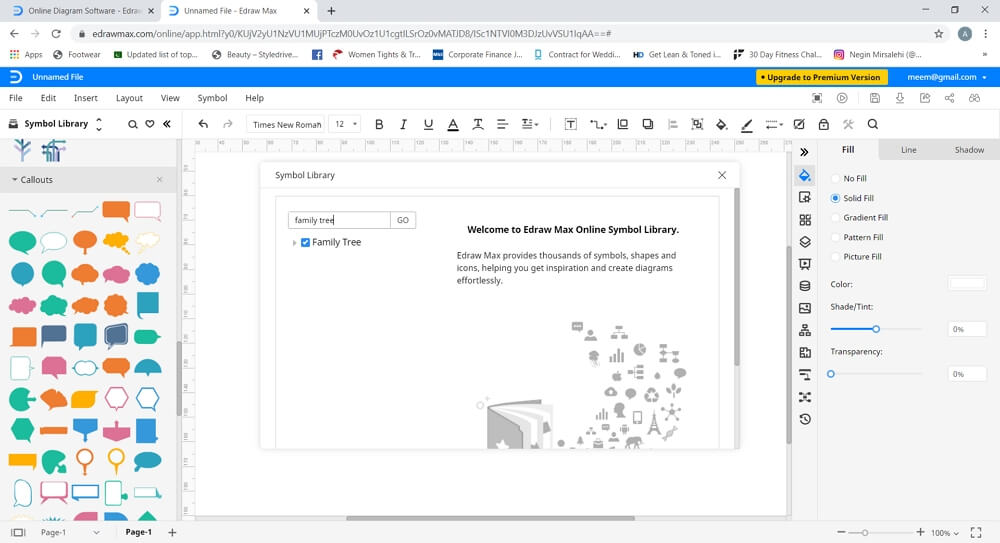
Para editar ainda mais diferentes elementos da sua árvore genealógica, você pode usar a ferramenta de formatação disponível no lado direito da tela. Ela permite alterar e ajustar características como tamanho, cor, fundo, efeitos, animações, imagens, etc.
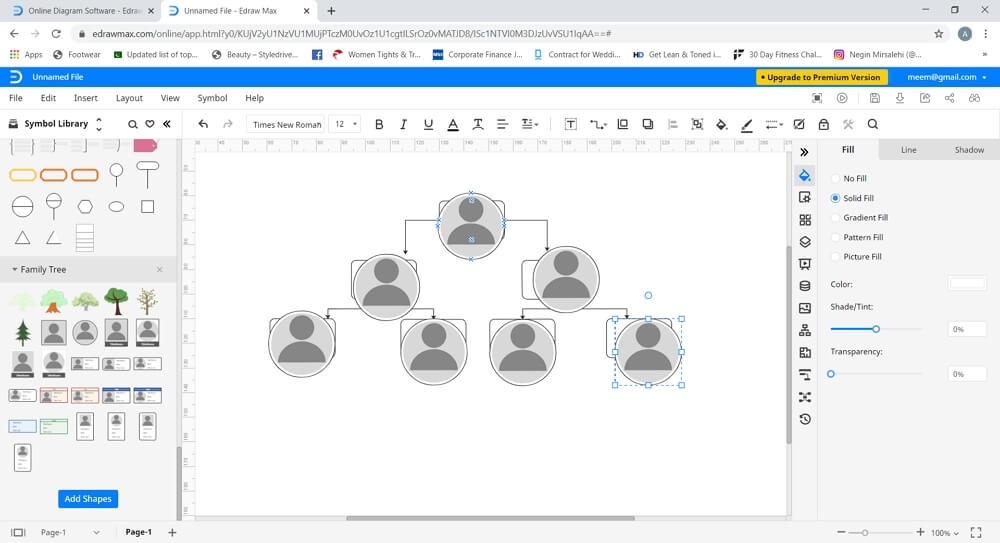
Passos 4 – Adicionar Texto e Outros Detalhes
Agora digite no texto para rotular a sua árvore genealógica. Você pode ajustar a cor da fonte e o tamanho do texto através da guia de formato. Você pode ir além em imagens e outros detalhes para melhorar sua árvore genealógica.
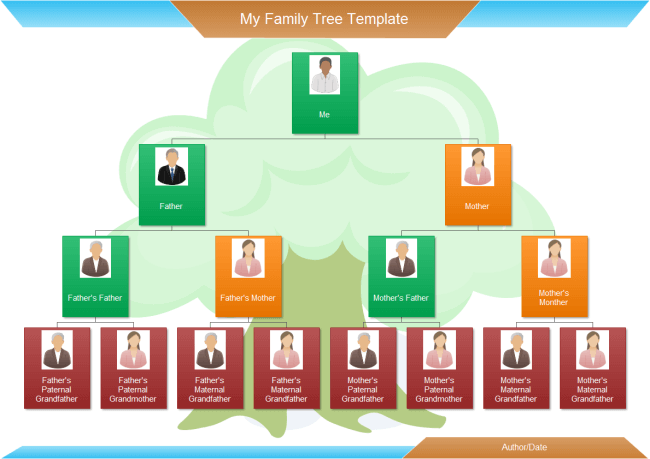
Como salvar sua árvore genealógica
Após completar a árvore genealógica, você pode salvá-la clicando em “Salvar” na aba Arquivo. Seu arquivo será automaticamente salvo em uma nuvem Edraw na sua conta. O Edraw Max online também oferece uma funcionalidade “Exportar” na Aba File, que lhe permite guardar o seu documento nos formatos de ficheiro comuns como Word, Excel, PowerPoint, PDF, etc.
Você também pode guardar o seu ficheiro em serviços de armazenamento na nuvem como o Google Drive e Dropbox, clicando em “Guardar como” na Aba File.